Tutorial Cara Install Interface Loopback TAP di GNU/Linux
- Interface TAP merupakan interface virtual yang bisa kita gunakan
untuk menghubungkan router yang dijalankan di GNS3 ke jaringan internet,
fungsi interface TAP ini sama seperti interface loopback adapter di
operating system berbasis Windows.
Sama
halnya dengan interface loopback adapter di Windows, interface TAP juga
tidak berbentuk secara fisik karena memang interface ini merupakan
interface virtual. Untuk menghubungkan host / perangkat jaringan yang
kita jalankan di network simulator GNS3 sebetulnya tidak harus
menggunakan interface TAP, di GNS3 versi 2.0 keatas sudah ada built-in
NAT sebagai alternatif dari interface loopback ini.
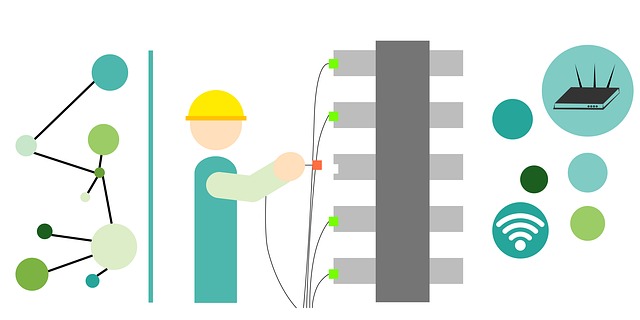 |
| Image source : www.pixabay.com |
Untuk pembahasannya insyaallah akan segera saya posting di blog ini, semantara kita lanjut dulu bahas interface TAP ini, pada tutorial sebelumnya saya sudah membahas mengenai cara install interface loopback adapter di windows 7 dan juga cara menghubungkan router mikrotik di GNS3 ke jaringan internet pada sistem operasi windows, tutorialnya bisa dibaca melalui link dibawah.
Silahkan dibaca :
- Tutorial cara install loopback adapter di Windows 7
- Tutorial cara menghubungkan router mikrotik di GNS3 ke jaringan internet
Kedua artikel yang sudah saya posting itu ditujukan untuk kamu pengguna operating system berbasis Windows, kalau ada yang bertanya kenapa kok artikelnya tidak dijadikan satu saja ? itu karena terlalu banyak screenshoot apabila harus saya jadikan satu artikel.
Cara Install Interface TAP di Linux
Kembali ke topik pembahasan, agar kita bisa menghubungkan router yang dijalankan di GNS3 ke internet tentu saja kita harus menyiapkan interface loopbacknya terlebih dahulu, caranya cukup mudah, pertama kita install aplikasi TUN/TAP dengan mengetikkan perintah berikut.$ sudo apt-get install uml-utilities
Kemudian kita buat / tambahkan interface TAP.
$ sudo tunctl -t tap0
Lalu beri alamat IP dan juga netmask untuk interface TAP yang sudah kita buat, alamat IP ini bisa disesuaikan dengan kebutuhan.
$ sudo ifconfig tap0 192.168.1.1 netmask 255.255.255.0 up
Aktifkan IPv4 forwarding agar dapat meneruskan packet dengan cara mengedit file sysctl.conf.
$ sudo nano /etc/sysctl.conf
Lalu cari kalimat berikut, tekan tombol CTRL + W di keyboard untuk memudahkan pencarian.
#net.ipv4.ip_forward=1
Hilangkan tanda pagar "#" didepan kalimat sehingga menjadi seperti ini.
net.ipv4.ip_forward=1
Kalau sudah, ketikkan perintah berikut.
$ sudo sysctl -p
Konfigurasi Firewall NAT Masquerade
Konfigurasi firewall NAT Masquerade dengan iptables pada file /etc/rc.local.
$ sudo nano /etc/rc.local
Lalu tambahkan rule NAT dibawah ini diatas baris perintah exit 0.
iptables -t nat -A POSTROUTING -o wlp7s0 -j MASQUERADE
Untuk kata wlp7s0 yang saya tandai warna merah silahkan kamu sesuaikan dengan nama interface yang terhubung ke internet, wlp7s0 merupakan nama interface wireless di laptop saya yang menggunakan distro linux Ubuntu 16.04, kalau kamu menggunakan distro linux Ubuntu 14.04 kebawah nama interface wirelessnya biasanya yaitu wlan0 dan untuk interface LAN biasanya eth0. Gunakan perintah ifconfig untuk mengecek nama interface di laptop kamu.
Agar
interface TAP ini otomatis aktif ketika system direboot, maka kita
perlu menambahkan konfigurasi khusus pada file /etc/rc.local. File
rc.local ini merupakan file yang akan dibaca & dieksekusi setiap
kali komputer melakukan booting.
Tambahkan konfigurasi berikut ini diatas baris perintah exit 0.
Untuk lebih jelasnya bisa sobat lihat contoh gambar dibawah.
 Lalu simpan file rc.local yang sudah kita modifikasi dengan menekan tombol kombinasi CTRL + X pada keyboard lalu tekan lagi tombol Y.
Lalu simpan file rc.local yang sudah kita modifikasi dengan menekan tombol kombinasi CTRL + X pada keyboard lalu tekan lagi tombol Y.
Tambahkan konfigurasi berikut ini diatas baris perintah exit 0.
sudo tunctl -t tap0
sudo ifconfig tap0 192.168.1.1 netmask 255.255.255.0 up
iptables -t nat -A POSTROUTING -o wlp7s0 -j MASQUERADE
Untuk lebih jelasnya bisa sobat lihat contoh gambar dibawah.

Reboot
komputer, setelah nyala coba cek apakah interface TAP yang baru saja
kita tambahkan sudah berhasil dibuat atau belum dengan mengetikkan
perintah ifconfig melalui console terminal.
Kalau output yang ditampilkan hasilnya seperti ini berarti sudah berhasil.
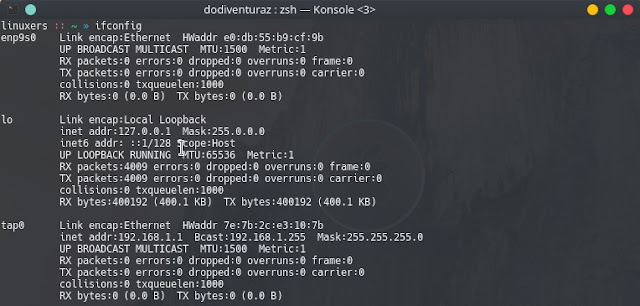
Interface TAP bisa digunakan untuk menghubungkan device yang dijalankan melalui network simulator GNS3, biasanya dipakai untuk menghubungkan router ke internet agar router tersebut seolah-olah berada di real network.
Baca : Cara menghubungkan router di GNS3 ke internet dengan interface TAP di Linux
Demikian Tutorial cara install interface loopback TAP di GNU/Linux, tolong support kami agar terus berkembang dan membagikan tutorial-tutorial seputar jaringan dan ilmu komputer dengan cara share artikel ini ke akun sosial media kamu, semoga bermanfaat & terimakasih.
Advertisement
